
הצגת שיחות דוא״ל ב״דואר״ ב‑Mac
כברירת-מחדל, ״דואר״ מקבץ יחד הודעות דוא״ל ששייכות לאותה ״שיחה״ (או שרשור) במקום להציג כל תשובה בנפרד. שיחות מקלות את המעקב אחר שרשורים ועוזרות לפשט את תיבת הדואר הנכנס.
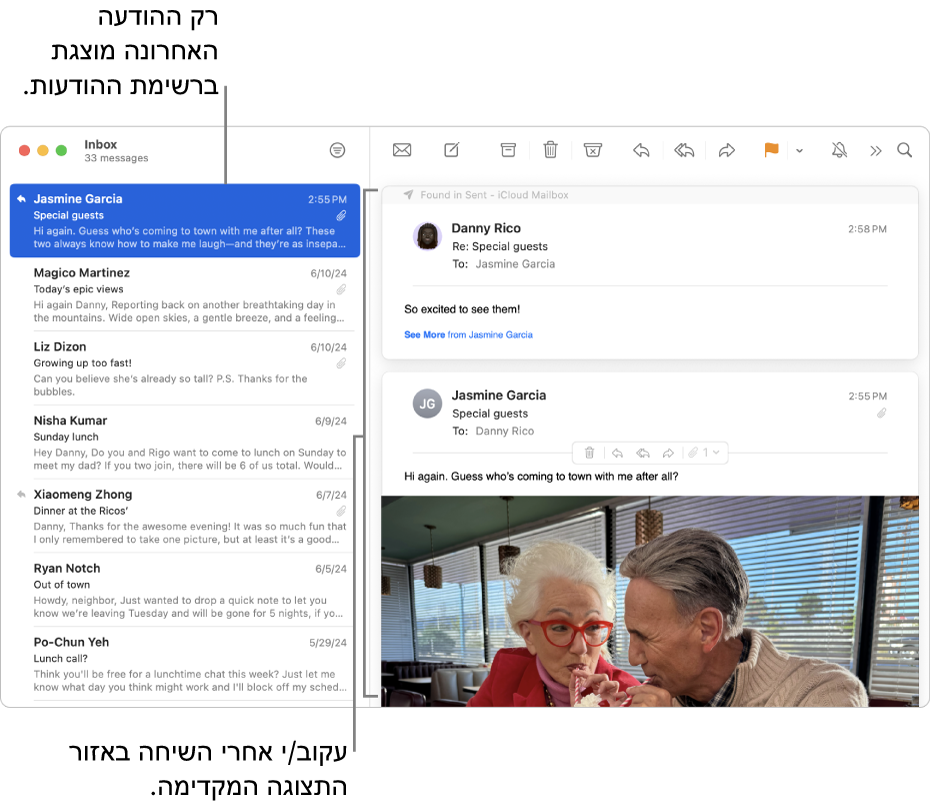
טיפ: קל להפעיל או לבטל את המאפיין שיחות. ב״דואר״, בחר/י ״תצוגה״ > ״ארגן לפי שיחה״ (סימן ביקורת מראה שהאפשרות נבחרת).
הצגת כל הודעות הדוא״ל בשיחה
יש לעבור ליישום ״דואר״
 ב-Mac.
ב-Mac.בצע/י אחת מהפעולות הבאות:
עבור שיחה אחת: לחץ/י על מספר ההודעות בהודעה העליונה.
עבור כל השיחות: בחר/י ״תצוגה״ > ״הרחב את כל השיחות״.
אם אינך רוצה להציג יותר את כל הודעות הדוא״ל, לבחור ״תצוגה״ > ״כיווץ של כל השיחות״.
תוכל/י להפוך הודעות דוא״ל לקלות יותר לאיתור ברשימת ההודעות באמצעות הדגשתן. בחר/י ״תצוגה״ > ״הדגש שיחות״.
כאשר תכונת השיחות מבוטלת והינך בוחר/ת אחת מההודעות בשרשור, שאר ההודעות מסומנות, כדי שעדיין תוכל/י לזהות את השרשור. כדי לשנות את צבע ההדגשה או לבטל את ההדגשה, יש לבחור ״דואר״ > ״הגדרות״, ללחוץ על ״הצגה״ ולהגדיר את אפשרויות ההדגשה. אם ברצונך לקבץ את ההודעות המסומנות באזור התצוגה המקדימה, בחר/י ״תצוגה״ > ״הצג הודעות קשורות״.
קריאת שיחה
יש לעבור ליישום ״דואר״
 ב-Mac.
ב-Mac.יש לבצע פעולה כלשהי מהפעולות הבאות בשיחה באזור התצוגה המקדימה:
מעבר בין הודעות בשיחה: לחץ/י על Option ועל חץ למעלה או על Option ועל חץ למטה.
הצגת המשך ההודעה: אם תשובה להודעה כוללת את ההודעה המקורית אך אינה מציגה את כולה, לחץ/י על הקישור ״הצג יותר״ בתחתית התשובה.
שינוי סדר ההודעות באזור התצוגה המקדימה: יש לבחור ״דואר״ > ״הגדרות״, ללחוץ על ״הצגה״ ולאחר מכן לבחור או לבטל את ״הצג את ההודעות האחרונות בראש הרשימה״.
אי-כלילת הודעות דוא״ל בשיחה
כברירת-מחדל, שיחה כוללת הודעות קשורות הממוקמות בתיבות דואר אחרות. ניתן לבחור שהודעות אלה לא ייכללו בשיחות.
יש לעבור ליישום ״דואר״
 ב-Mac.
ב-Mac.בצע/י אחת מהפעולות הבאות:
אל תכלול הודעות קשורות (תמיד): יש לבחור ״דואר״ > ״הגדרות״, ללחוץ על ״הצגה״ ולאחר מכן לבטל את ״כלול הודעות קשורות״.
אל תכלול הודעות קשורות עד לסיום ״דואר״: בחר/י ״תצוגה״ > ״הסתר הודעות קשורות״.
בעת מחיקת שיחה, הודעות קשורות הממוקמות בתיבות דואר אחרות לא נמחקות.
אם יש לך Mac עם שבב M1 ואילך, ל-Apple Intelligence יש אפשרות להציג לך את הנקודות החשובות ביותר בהודעת דוא״ל או בשירשור דוא״ל. מידע נוסף: שימוש ב-Apple Intelligence ב״דואר״.